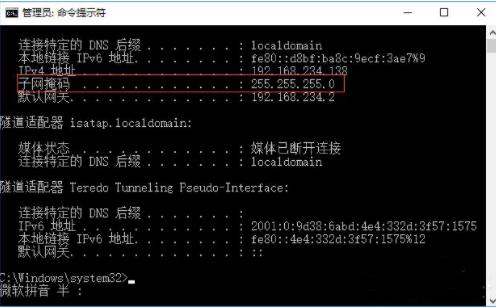您是否曾经需要将屏幕上的某个内容截图并分享给其他人?没有必要下载并安装新的截图工具,因为电脑自带了这个功能。在本篇文章中,我们将会告诉您如何使用电脑自带截图功能来快速、简便地截图。
步骤1:计算机屏幕截图
打开需要截图的页面或内容。按下键盘上的“Print Sc”或“PrtScn”键,它可能显示在键盘的不同位置。有些键盘可能会将这个键与其他功能键组合,例如“Fn + Print Sc”或“Windows + Print Sc”。
步骤2:在Windows系统中打开图片编辑器
按下“Win + R”打开“运行”窗口。在对话框中输入“MS Paint”并按下“Enter”打开“画图”软件。在“画图”窗口中,按下键盘上的“Ctrl + V”或在菜单中选择“编辑”-“粘贴”来将截屏内容粘贴到画图窗口中。
步骤3:在画图中编辑截屏
在画图窗口中使用绘图工具进行编辑,例如在截图中添加图形、文字或箭头。如果需要裁剪截图,在“主页”选项卡中选择“选区”工具并选择需要裁剪的区域。按下“Ctrl + X”剪切该区域并按下“Ctrl + V”将其粘贴到新的画布中。
步骤4:保存截图
在编辑完成后,单击“文件”-“另存为”并输入文件名及保存路径。将文件类型选择为“JPEG”、“PNG”或“BMP”格式,然后单击“保存”。
步骤5:在MacOS中打开截图
对于MacOS系统,在按下“Cmd + Shift + 3”或“Cmd + Shift + 4”截屏后,截取的屏幕截图会自动保存在桌面上。单击保存的截图即可使用默认查看器进行编辑并保存。
结论
使用电脑自带的截图功能可以为用户提供一个简单、快捷的方式来截取屏幕。此外,通过在编辑后的画图中添加图形和文字,用户可以提高截图的可读性和可操作性。只需按照以上步骤,您就可以使用电脑自带的截图功能轻松实现屏幕截图。